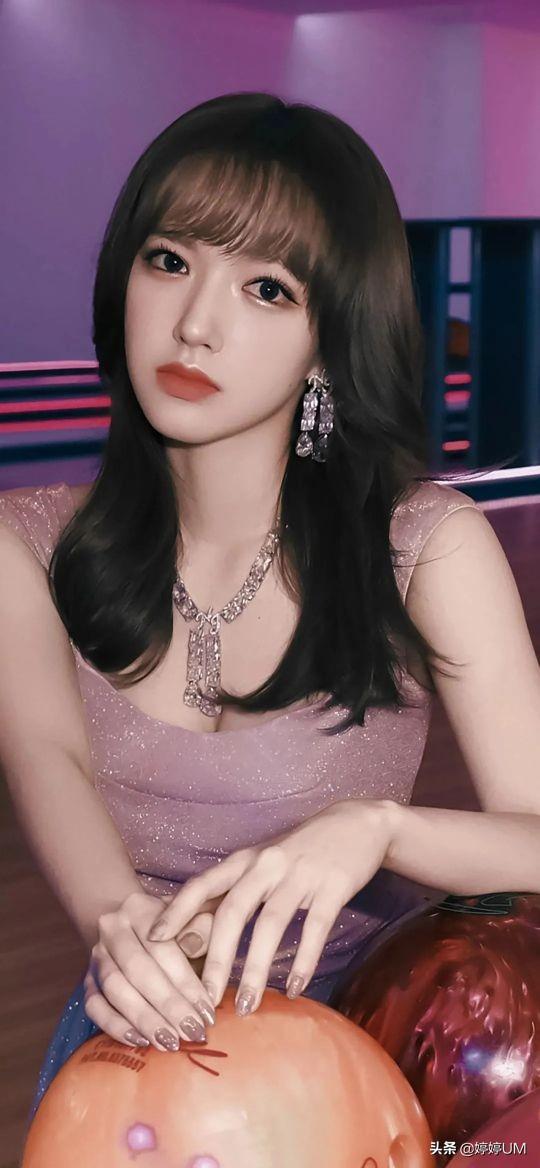想象你看到一段特别搞笑的视频,或者一个酷炫的瞬间,是不是特别想把它保存下来,和朋友们分享?但视频文件太大,分享起来不方便,而且还得打开播放器才能看。这时候,GIF动图就派上用场了!GIF动图小巧玲珑,还能自动循环播放,非常适合在社交媒体上传播。那么,视频怎么制作成GIF呢?别急,今天就来教你几招,让你轻松掌握这项技能!
一、为什么要制作GIF动图?

在社交媒体时代,GIF动图已经成为了一种流行的表达方式。它比视频文件更小,加载速度更快,而且可以循环播放,非常适合在网络上分享。无论是搞笑的表情包,还是酷炫的动画效果,GIF动图都能让你轻松表达自己的情感。而且,GIF动图制作起来非常简单,只需要几个步骤,你就能制作出属于自己的GIF动图。
二、制作GIF动图的工具
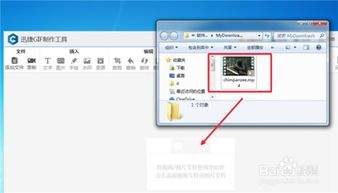
制作GIF动图的工具有很多,从专业的视频编辑软件到简单的在线工具,总有一款适合你。下面就来介绍几种常用的工具,让你可以根据自己的需求选择合适的工具。
1. 书单视频助手
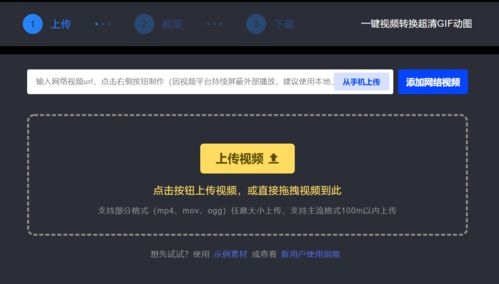
书单视频助手是一款功能强大的视频编辑器,它不仅可以编辑视频,还可以制作GIF动图。使用书单视频助手制作GIF动图非常简单,只需要选择需要转换为GIF的视频片段,然后设置GIF的参数并导出即可。这个工具还提供了很多其他的功能,比如裁剪、压缩、加速、调整大小等等,非常实用。
2. Giphy
Giphy是目前最受欢迎的GIF制作软件之一。它的使用非常简单,只需将视频上传到Giphy网站,然后应用程序会自动将其转换为GIF图。Giphy还提供大量的编辑工具,包括添加文字、、滤镜等等,让你可以制作出个性化的GIF动图。
3. EZGIF
EZGIF是另一款受欢迎的视频转GIF软件。它的使用非常简单,只需上传视频并进行编辑,然后即可将其转换为GIF。EZGIF还提供了许多其他的功能,包括裁剪、压缩、加速、调整大小等等,非常实用。
4. Photoshop
如果你是一位专业的设计师,那么你可能已经熟悉Adobe Photoshop。这个强大的软件不仅可以用来编辑图片,还可以用来制作GIF。你可以将视频导入到Photoshop中,并使用其强大的编辑工具来制作高质量的GIF。
5. Gifox
Gifox是一款Mac平台上的视频转GIF软件。它的使用非常简单,只需上传视频并进行编辑,然后即可将其转换为GIF。Gifox还提供了许多其他的功能,比如裁剪、压缩、调整大小等等,非常实用。
三、制作GIF动图的详细步骤
下面以书单视频助手为例,详细介绍一下如何将视频制作成GIF动图。
1. 下载并安装书单视频助手
首先,你需要从官方网站下载并安装书单视频助手。安装完成后,打开软件,你会看到一个简洁的界面,上面有很多功能按钮。
2. 添加视频文件
点击软件左上角的“添加文件”按钮,选择你想要转换为GIF的视频文件。视频文件会被导入到软件中,你可以在预览窗口中看到视频的内容。
3. 选择视频片段
在预览窗口中,你可以拖动两个端点,选择你想要转换为GIF的视频片段。你可以选择整个视频,也可以选择视频的一部分。选择好视频片段后,点击“确定”按钮。
4. 设置GIF参数
接下来,你需要设置GIF的参数。书单视频助手提供了很多参数设置选项,比如GIF的帧数、尺寸、播放速度等等。你可以根据自己的需求调整这些参数。比如,如果你想要GIF动图更流畅,可以增加帧数;如果你想要GIF动图更小,可以减小尺寸。
5. 导出GIF动图
设置好参数后,点击“导出”按钮,选择保存GIF动图的位置和文件名,然后点击“确定”按钮。稍等片刻,GIF动图就制作完成了。
四、其他制作GIF动图的方法
除了书单视频助手,还有其他很多方法可以制作GIF动图。下面再介绍几种常用的方法。
1. 在线转换工具
在线转换工具是一种非常方便的制作GIF动图的方法。你只需要打开一个在线转换网站,上传视频文件,选择转换选项,然后等待转换完成即可。比如,online-convert就是一个非常实用的在线转换工具。
2. 手机视频转换器
如果你是手机用户,可以使用手机视频转换器APP来制作GIF动图。比如,迅捷视频转换器APP就是一个非常实用的手机视频转换